
时间:2024-03-28 09:17:10作者:来源:人气:我要评论(0)
win11打印机共享连接不上怎么办呢,如果用户们碰到了打印机使用的时候win11的系统却没有办法连接到win11的打印机的话要怎么使用呢,打印机的功能每个win系统的用户们都可以使用,但是如果设置没有正确的话就要通过以下的win11打印机共享连接不上解决方法来解决问题,十分的容易哦。
win11打印机共享连接不上怎么办
1、首先进入c盘的“C:\Windows\System32”位置
2、在找到“win32spl.dll”文件,将它备份到其他位置去
3、来到连接打印机的那台电脑上,右键开始菜单,打开“运行”
4、在运行中输入“regedit”并回车打开注册表
5、打开后,进入“计算机\HKEY_LOCAL_MACHINE\SYSTEM\CurrentControlSet\Control\Print”位置
6、进入后在右边空白处“新建”一个“DWORD值”
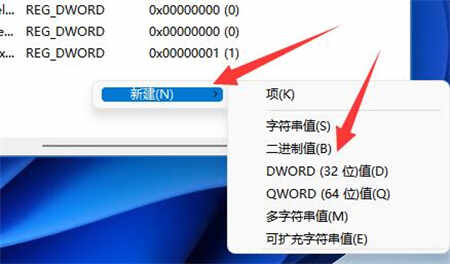
7、将这个值改名为“RpcAuthnLevelPrivacyEnabled”
8、再双击打开它,将数值改为“0”并确定保存
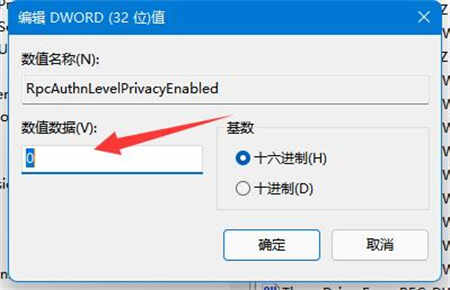
9、修改完成后,只要重启电脑就可以解决共享打印机无法连接问题了
相关阅读 win11自动休眠怎么取消 win11自动休眠取消教程 win11有必要升级吗 win11是否有必要升级 win11双屏显示怎么设置 win11双屏显示设置方法介绍 win11如何显示文件后缀名 win11显示文件后缀名教程分享 win11怎么安装安卓app win11安装安卓app方法2022 win11壁纸自动更换怎么关闭 win11壁纸自动更换关闭教程 为什么都说win11不好用 win11系统优点和缺点介绍 win11满足要求为啥更新不了 无法更新win11解决办法 win11如何卸载电脑上的软件 win11如何卸载电脑上的软件方法介绍 win11开机时间在哪里查看 win11开机时间查看教程
热门文章
 windows11怎么重置 Win11系统恢复出厂设置教程
windows11怎么重置 Win11系统恢复出厂设置教程
 win11资源管理器闪退怎么办 windows11资源管理器闪退的解决办法
win11资源管理器闪退怎么办 windows11资源管理器闪退的解决办法
 win11可以安装安卓软件吗 windows11安装apk教程
win11可以安装安卓软件吗 windows11安装apk教程
 win11护眼模式怎么设 Windows11设置护眼模式的方法
win11护眼模式怎么设 Windows11设置护眼模式的方法
最新文章
人气排行